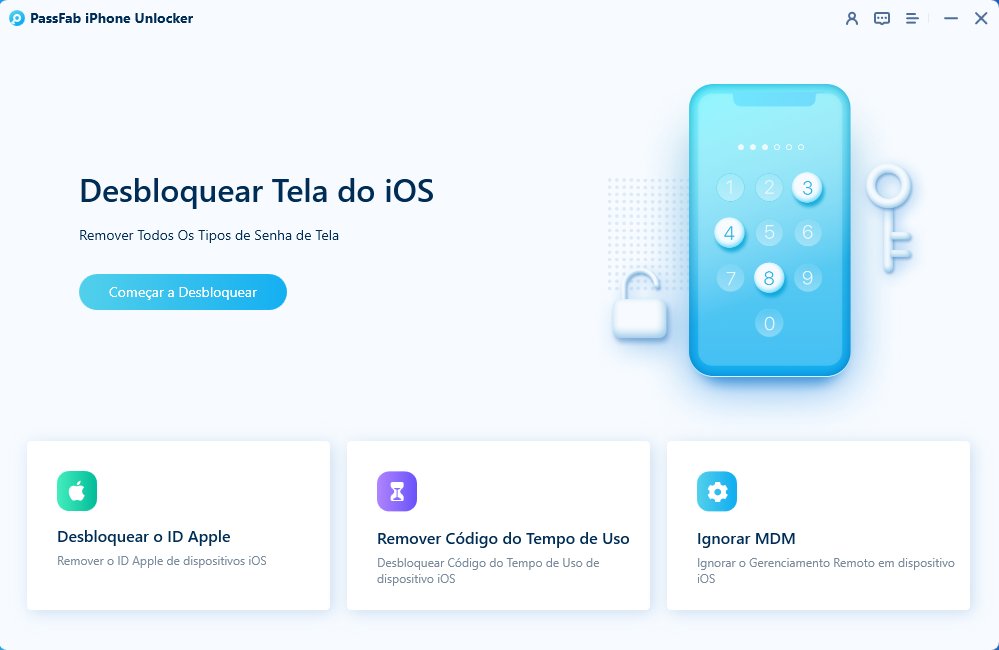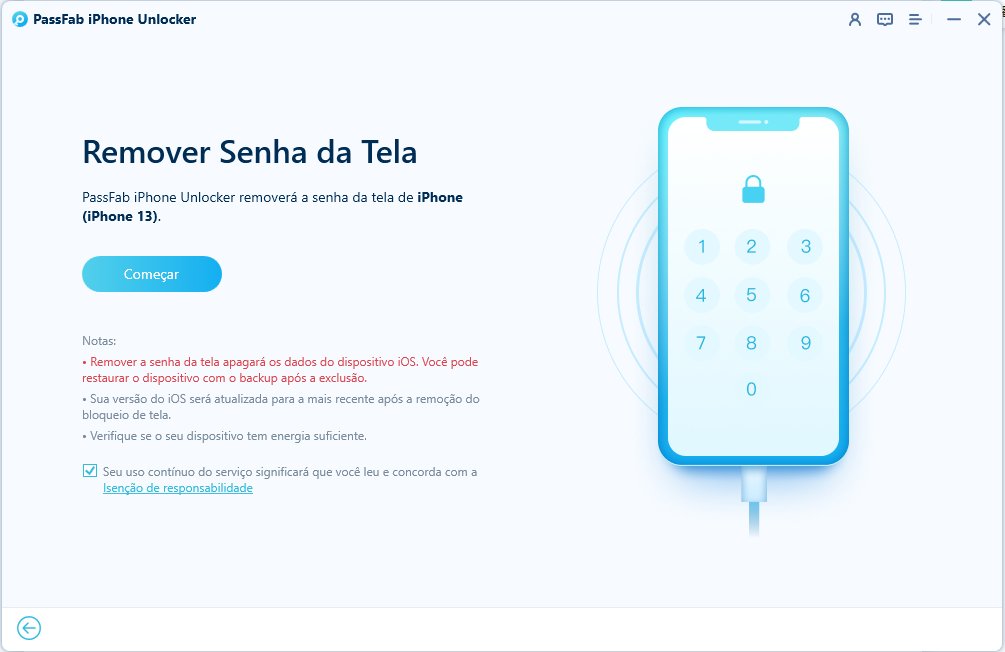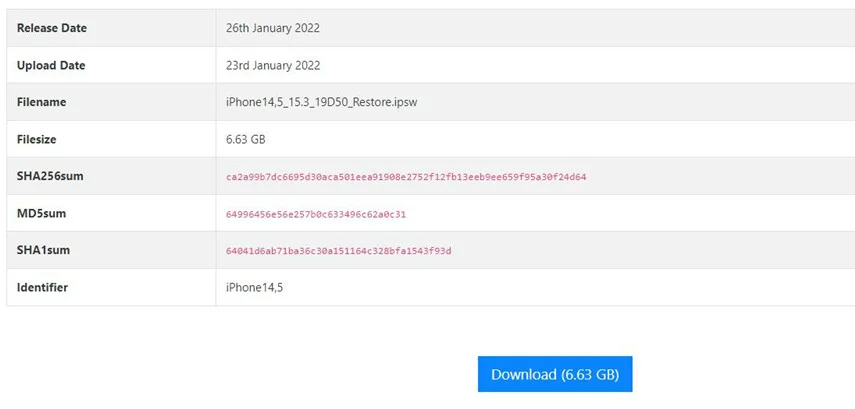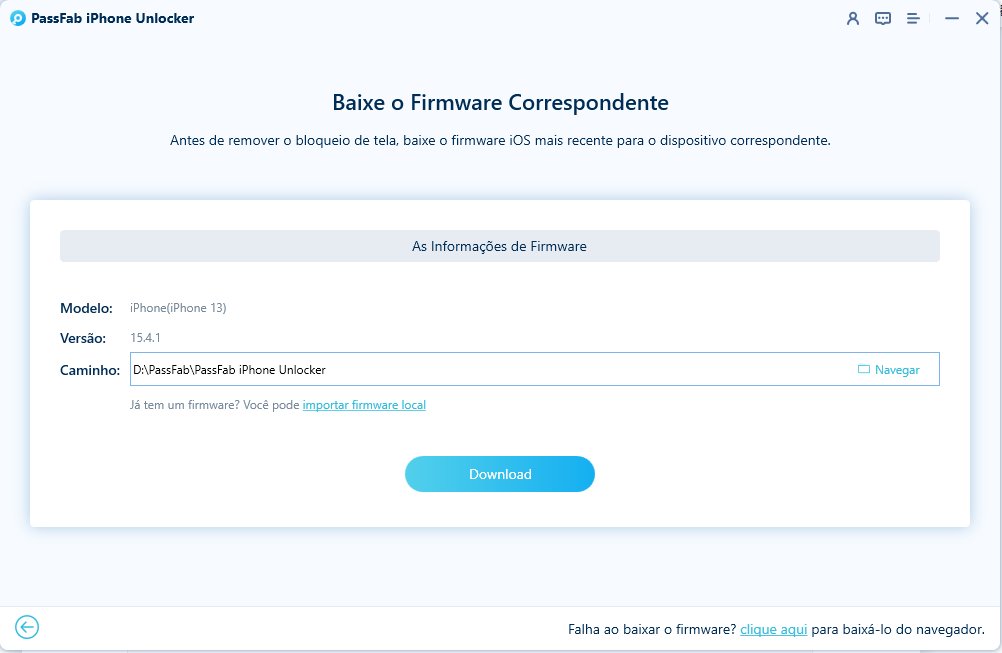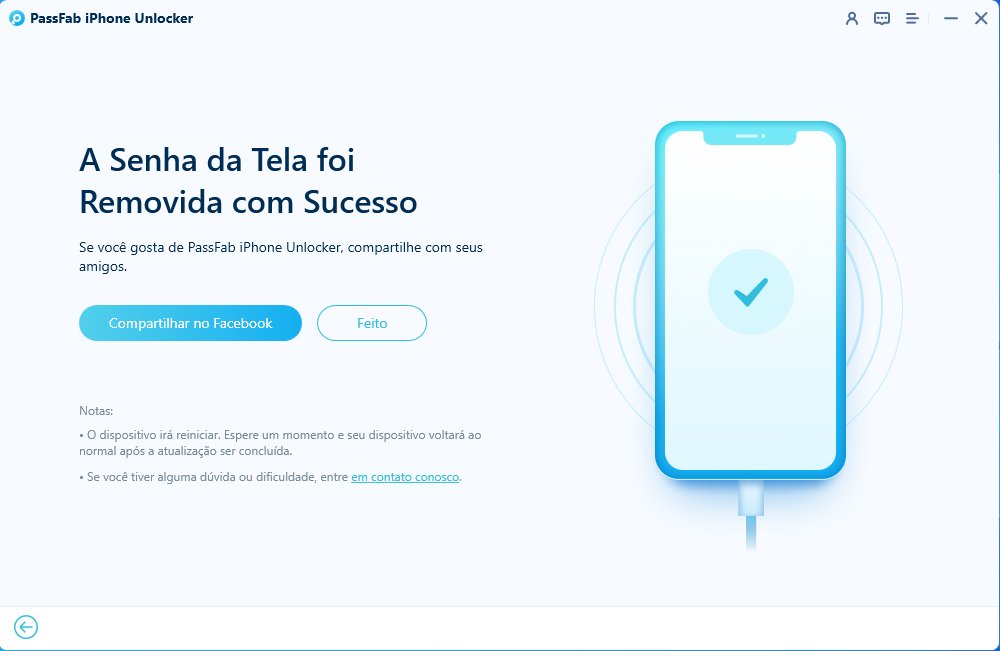Atualizei meu iPhone para a versão beta mais recente do iOS 17 beta há um mês, mas há muitos problemas com o meu telefone. É possível fazer downgrade do iOS para a versão anterior? Em outras palavras, como eu faço para reverter para uma versão mais antiga do iOS? Muito obrigado se alguém puder ajudar!
A Apple entregou recentemente a versão beta principal do iOS 17 beta. A nova atualização do iPhone acompanha várias atualizações e destaques, mas é uma compilação de desenvolvedores e, geralmente, não é estável o suficiente para o uso diário. Supondo que você esteja confuso por causa dos bugs beta do iOS 17 beta, você pode começar a procurar maneiras de fazer downgrade do iOS 16 sem computador. Na verdade, existem maneiras de remover o beta do iOS 17 beta e voltar para a forma estável do iOS 16.
Se você instalou o iOS 17 beta ou o iPadOS 16 através do programa de desenvolvedor da Apple, você pode concluir que precisa fazer downgrade por causa da facilidade de uso ou problemas de estabilidade. Continue lendo para descobrir como sair do iOS 17 beta e voltar para o para 15.
Parte 1: Faça Backup do seu iPhone Antes de Desinstalar o iOS 17 beta Beta
Parte 2: Como voltar do iOS 17 beta para o 15?
- Caminho 1: Desinstalar o iOS 17 beta/16 Beta para 15 com iTunes
- Caminho 2: Desinstalar o iOS 17 beta/16 Beta e voltar para iOS 16 com Modo de Recuperação
- Caminho 3: Desinstalar o iOS 17 beta/16 Beta e Fazer Downgrade para o para 15 sem iTunes
Parte 3: Restaurar Backup Depois de Voltar para o iOS 16
Parte 1: Faça Backup do seu iPhone Antes de Desinstalar o iOS 17 beta Beta
Faça Backup do Seu iPhone com o iCloud
O iCloud é uma ferramenta gratuita para todas as suas necessidades de backup. Ele oferece um armazenamento gratuito de 5GB para clientes iOS fazerem backup de seus dados na nuvem. A seguir estão as etapas necessárias para fazer backup do iPhone com o iCloud.
- Mais importante, garanta que seu iPhone esteja conectado numa conexão WiFi ou de dados móveis estável.
- Abra o aplicativo Ajustes, clique no nome da conta e selecione "iCloud".
- Selecione "Backup do iCloud" e vá para "Fazer Backup Agora". Então, nesse ponto, o backup do conteúdo do iPhone será realizado e enviado para o iCloud.
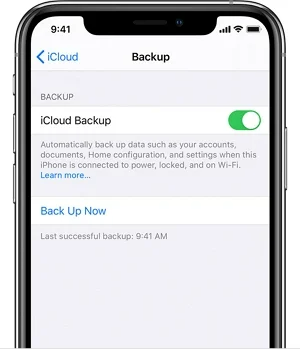
Faça Backup do Seu iPhone com o iTunes ou o Finder
O iCloud é uma ferramenta gratuita para todas as suas necessidades de backup. Ele oferece um armazenamento gratuito de 5GB para clientes iOS fazerem backup de seus dados na nuvem. A seguir estão as etapas necessárias para fazer backup do iPhone com o iCloud.
- Conecte seu iPhone ao Mac e vá até o Finder (macOS Catalina 10.15) ou iTunes (no PC ou macOS Mojave 10.14 ou mais antigo).
- Toque em "Confiar neste Computador" em seu gadget quando solicitado.
- Rastreie seu iPhone no seu PC e depois clique em "Fazer Backup Agora"
- Mantenha o iPhone conectado ao Mac até que o backup esteja terminado. Você verá todo o backup quando concluído.
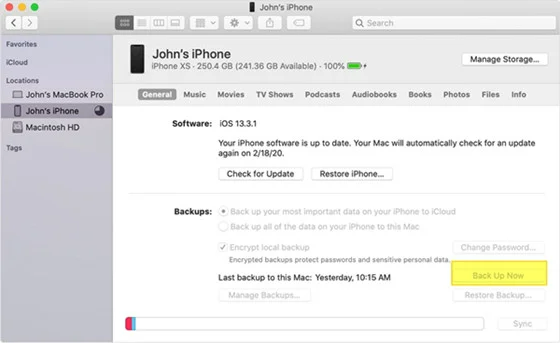
Parte 2: Como voltar do iOS 17 beta para o 15?
Caminho 1: Desinstalar o iOS 17 beta/16 Beta para 15 com iTunes
Para que esta estratégia remova o iOS 17 beta do iPhone, você deve utilizar o iTunes. Desta forma, devemos esperar que você tenha se realizado backup de seus arquivos.
1) Vá para um navegador em seu PC e visite https://ipsw.me/ para baixar o firmware do iOS 16.5.
2) Vá para a seção do iPhone no site e selecione seu modelo. Escolha o disco ipsw mais recente e toque em "Download" para obtê-lo em seu PC.
3) Abra o iTunes no PC e segure a tecla "Shift". Clique em "Restaurar o iPhone", e uma janela aparecerá na tela. A partir daí, clique no documento IPSW baixado.
4) Abra o documento e você verá o iTunes pedindo que você remova e desinstale o beta do iOS 17 beta e restaure seu telefone para o iOS 16.5. Toque na opção "Restaurar" para remover o perfil beta do iOS 17 beta. Você verá o progresso do downgrade na tela.
5) Uma vez rebaixado, você precisa configurar seu iPhone. Ao configurar nesta fase, selecione "Não transferir aplicativos e dados".
Caminho 2: Desinstalar o iOS 17 beta/16 Beta e voltar para iOS 16 com Modo de Recuperação
Mais um método para o downgrade do iOS 17 beta é através do modo RECOVERY no Mac Finder. É assim que você desinstala o iOS 17 beta beta no Mac.
- Primeiro, você deve desligar a opção Encontrar meu iPhone a partir das configurações.
Abra o Finder no Mac e conecte seus dispositivos através de um conector lightning.
Coloque seu iPhone no modo de recuperação usando:
Para iPhone 8 ou posterior:Pressione e solte o botão Aumentar Volume. Em seguida, pressione rapidamente e solte o botão Diminuir Volume. Pressione e segure o botão Ligar até que a tela mostre o modo de recuperação.
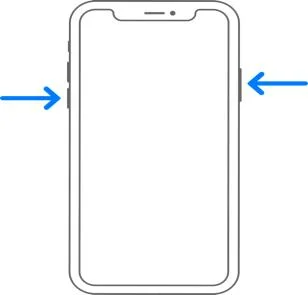
Para o Modelos do iPhone 7: Pressione e segure os botões Aumentar Volume e Botão Lateral. Continue segurando-os até que o iPhone entre em modo de recuperação.
Para iPhone 6S ou anterior: Pressione os botões home e lateral/superior até que a tela apareça. Quando um pop-up está solicitando que você restaure o seu iPhone aparecer, clique em Restaurar. Isso limpará seu gadget e instalará o iOS mais recente. Então, espere até que ele seja feito e configure o iPhone como novo.
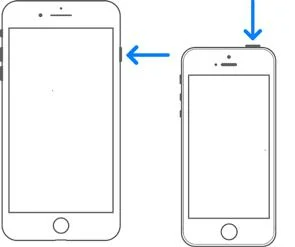
Caminho 3: Desinstalar o iOS 17 beta/16 Beta e Fazer Downgrade para o para 15 sem iTunes
PassFab iPhone Unlocker é um software bem conhecido destinado a ajudar os usuários a ignorar rapidamente o bloqueio do iCloud ou desinstalar uma versão para iOS. Então, se você está interessado em saber como voltar do iOS 17 beta para o iOS 16, então o PassFab é para você. Ele ajuda os clientes a obter entrada em seus arquivos e aplicativos, excluindo o bloqueio atual do iCloud. Estranhamente, ele tem uma capacidade extraordinária de desligar o som da câmera em iDevices. Continue lendo para descobrir como fazer downgrade do iOS usando esta ferramenta:
-
Passo 1. Inicie o PassFab. Você verá quatro recursos críticos da GUI primária. Para começar, clique em "Iniciar" na página inicial e, nesse ponto, prossiga para a etapa subsequente.

-
Passo 2. Conecte seu iDevice ao PC. Nesta etapa, você deve conectar seu iPhone ou iPad ao PC executando o PassFab e clicar no botão "Next".

-
Passo 3. Baixe e salve o pacote de firmware. Visite https://ipsw.me/ e escolha uma plataforma e uma versão para baixar no seu computador.

-
Passo 4. Toque em "importar firmware local" para escolher o firmware que você baixou agora.

-
Passo 5. Clique no botão Iniciar Remoção para desinstalar o iOS 17 beta e remover com sucesso o iOS 17 beta do iPhone.

Parte 3: Restaurar Backup Depois de Voltar para o iOS 16
Quando você terminar de fazer o downgrade do iOS 17 beta, você deve restaurar seu backup. Veja como abaixo:
Passo 1. O backup do iOS 17 beta não é viável com o iOS 16. Portanto, segure as teclas "Win" e "R" e, em seguida, insira "%appdata%" (ou %userprofile%) e clique em "Ok", e vá para "MobileSync".
Passo 2. Olhe para baixo e encontre info.plist. Abra-o usando Bloco de Notas e pressione simultaneamente as teclas "Control" e "F". Você deve digitar "produto" e tocar em "Ok" em seguida.
- Passo 3. Procure por 16.0. Atualmente, mude de 16.0 para 15.0, salve-o e prossiga.
- Passo 4. Retorne ao iTunes e toque em "Restaurar Backup". Selecione o comando que você alterou recentemente e clique na escolha "Restaurar".
Conclusão:
Isso é tudo sobre como voltar do iOS 17 beta para o 15. Voltar para o iOS 16 é necessário às vezes e leva alguns cliques. Se você está enfrentando problemas com a forma beta do iOS 17 beta que impede sua experiência, certifique-se de desinstalar o iOS 17 beta Beta. No entanto, o PassFab iPhone Unlocker fornece o serviço mais rápido e pode fazer downgrade para o iOS 16 em apenas alguns passos.